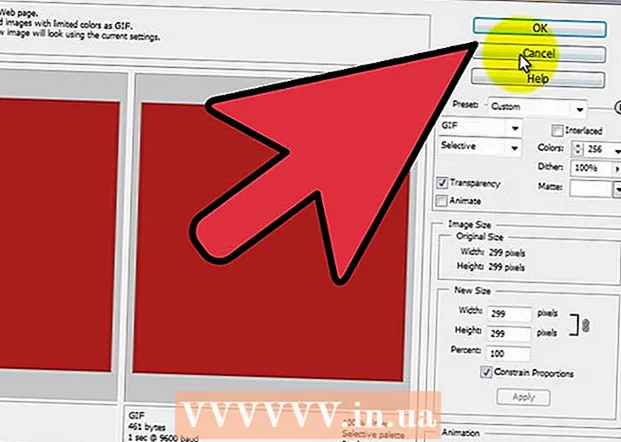نویسنده:
Randy Alexander
تاریخ ایجاد:
24 ماه آوریل 2021
تاریخ به روزرسانی:
1 جولای 2024

محتوا
مشابه مرورگر وب در رایانه شما ، مرورگر دستگاه Android شما لیستی از هر صفحه وب را که بازدید کرده اید نگه می دارد. این کار مرور صفحات مهم وب را آسان تر می کند ، اما همچنین می تواند موقعیت های نامناسب یا نسبتاً خطرناکی را ایجاد کند. اگر می ترسید کسی سابقه شما را مشاهده کند یا می خواهد دستگاه Android موجود را بفروشد یا به او بدهد ، دستورالعمل های زیر را در مورد نحوه پاک کردن سابقه مرورگر خود بررسی کنید.
مراحل
قسمت 1 از 5: پاک کردن تاریخچه در مرورگر پیش فرض
مرورگر اینترنت را باز کنید. اگر از Android نسخه 4.0 یا نسخه قبلی استفاده می کنید ، معمولاً مرورگر شما "اینترنت" نامیده می شود. شما باید تاریخچه مرورگر خود را از طریق تنظیمات برنامه پاک کنید.

دکمه منو را لمس کنید. یا می توانید روی دکمه منوی دستگاه خود ضربه بزنید یا روی دکمه منوی مرورگر در گوشه بالا سمت راست ضربه بزنید.
تنظیمات را انتخاب کنید تا پنجره تنظیمات مرورگر باز شود.

حریم خصوصی را انتخاب کنید. شما باید کشویی پنجره را بکشید و این گزینه را پیدا کنید. در مرحله بعدی ، برای باز کردن گزینه های مدیریت حریم خصوصی خود ضربه بزنید.
برای پاک کردن صفحات وب مشاهده شده روی "پاک کردن تاریخچه" ضربه بزنید. اگر می خواهید کوکی ها را حذف کنید ، دکمه "پاک کردن همه داده های کوکی" را انتخاب کنید. تبلیغات
قسمت 2 از 5: سابقه را در Google Chrome پاک کنید

مرورگر Chrome را باز کنید. مشابه مرورگر پیش فرض ، تاریخچه Chrome فقط از تنظیمات برنامه قابل حذف است.
روی دکمه Menu در گوشه بالا سمت چپ پنجره مرورگر ضربه بزنید و به دنبال نماد سه خط تیره بروید.
تنظیمات را انتخاب کنید تا به پنجره تنظیم Google Chrome بروید.
حریم خصوصی را در بخش پیشرفته صفحه تنظیمات انتخاب کنید.
"پاک کردن داده های مرور" را انتخاب کنید. اگر روی تلفن هستید یا در رایانه لوحی در گوشه بالا سمت راست صفحه این دکمه وجود دارد.
برای پاک کردن سابقه مرور Chrome ، کادر "پاک کردن سابقه مرور" را علامت بزنید. برای ادامه دکمه پاک کردن را انتخاب کنید. تبلیغات
قسمت 3 از 5: پاک کردن تاریخچه در Mozilla Firefox
مرورگر Firefox را باز کنید. مشابه مرورگر پیش فرض ، تقویم Firefox را فقط می توان از تنظیمات برنامه حذف کرد.
با نماد سه خط تیره روی دکمه منو در گوشه بالا سمت راست مرورگر ضربه بزنید.
برای باز کردن پنجره تنظیمات Firefox ، تنظیمات را انتخاب کنید.
حریم خصوصی را انتخاب کنید تا به گزینه های مدیریت حریم خصوصی خود بروید.
"پاک کردن اطلاعات خصوصی" را انتخاب کنید تا لیستی از انواع اطلاعاتی که می توانید حذف کنید باز شود. مطمئن شوید که کادر "سابقه مرور و بارگیری" علامت گذاری شده است. همچنین می توانید از این گزینه برای حذف انواع دیگر داده ها استفاده کنید.
- وقتی همه گزینه ها بررسی می شوند ، "پاک کردن داده" را انتخاب کنید.
قسمت 4 از 5: تنظیمات حریم خصوصی
از حالت ناشناس استفاده کنید. علاوه بر مرورگر پیش فرض "اینترنت" ، بیشتر مرورگرها دارای پنجره ها یا برگه های حریم خصوصی هستند. این موارد ناشناس در Google Chrome و مرور خصوصی در Firefox است. تلاش برای مرور پنجره خصوصی در مرورگر ذخیره نمی شود.
- برای باز کردن حالت ناشناس در Google Chrome ، روی دکمه منو کلیک کنید و "برگه ناشناس جدید" را انتخاب کنید. کارت ناشناس تیره تر از یک کارت عادی خواهد بود.
- برای باز کردن یک مرورگر خصوصی در Firefox ، روی دکمه Menu ضربه بزنید و سپس "New Private Tab" را انتخاب کنید. کارت خصوصی جدیدی با نماد ماسک باز می شود که نشان می دهد در حالت خصوصی هستید.
برنامه قفل نصب کنید. اگر مجبور هستید تلفن خود را به طور منظم به دوستان و اقوام خود قرض دهید ، باید برنامه قفل را نصب کنید. این برنامه عملکرد تنظیم مجوزها را دارد به طوری که دیگران فقط می توانند از برنامه هایی که برای آنها اجازه دارند استفاده کنند.
- برخی از گزینه های محبوب شامل AppLock ، App Lock ، Smart App Lock ، Locker Master و بسیاری موارد دیگر هستند.
تاریخچه را مرتباً حذف کنید. اگر نمی خواهید در مورد سابقه مرور خود بی دست و پا باشید ، حتما اطلاعات خود را مرتباً حذف کنید. این به شما کمک می کند در هنگام گم شدن تلفن یا سرقت ، اطلاعات شخصی خود را از دست ندهید. تبلیغات
قسمت 5 از 5: تمام داده های موجود در تلفن را پاک کنید
از داده هایی که می خواهید ذخیره کنید پشتیبان تهیه کنید. اگر می خواهید تلفن خود را بفروشید یا آن را تحویل دهید ، ابتدا باید تمام داده های موجود در دستگاه را پاک کنید. به این ترتیب دیگر نیازی به ترس از این نیست که اطلاعات شخصی شما به دست اشتباه می افتد. هنگام انجام این کار ، تمام داده های تلفن شما پاک می شوند. بنابراین ، شما باید مطمئن شوید که از مخاطبین ، رسانه ها و سایر اطلاعات مهم شما در جایی پشتیبانی شده است.
تلفن Android خود را رمزگذاری کنید. مشابه رایانه ها ، هارد دیسک دستگاه اندرویدی که داده های آن را پاک کرده است ، معمولاً پاک نمی شود ، اما تنظیم می شود که دوباره رونویسی شود. این بدان معنی است که دیگران فقط برای بازیابی اطلاعات به زمان و استفاده از نرم افزار مناسب نیاز دارند. برای جلوگیری از خطرات احتمالی امنیتی ، باید قبل از پاک کردن همه موارد ، تلفن خود را رمزگذاری کنید. این از دسترسی افراد دیگر به اطلاعات شما جلوگیری می کند ، حتی اگر دستگاه با استفاده از نرم افزار بازیابی اطلاعات بازیابی شود.
- تلفن خود را کاملاً شارژ کنید. فرآیند رمزگذاری معمولاً زمان بر است ، بنابراین باید تلفن خود را کاملاً شارژ کرده و دستگاه را به منبع برق متصل کنید.
- با ضربه زدن روی برنامه Settings در صفحه اصلی یا App Drawer ، تنظیمات Android را باز کنید.
- بخش Security را لمس کنید. به پایین بروید و "رمزگذاری تلفن" را انتخاب کنید. پینی ایجاد کنید که از آن برای دسترسی به تلفن رمزگذاری شده خود استفاده خواهید کرد.
- صبر کنید تا رمزگذاری کامل شود. حدود یک ساعت طول می کشد و قطع شدن آن می تواند باعث اختلال در عملکرد تلفن شما شود.
تنظیم مجدد تلفن به فهرست تنظیمات برگردید و "پشتیبان گیری و بازنشانی" را انتخاب کنید. "تنظیم مجدد داده های کارخانه" را انتخاب کنید. از شما خواسته می شود پین را برای رمزگذاری تأیید کرده و وارد کنید. تلفن پس از مدت کوتاهی فرآیند بازنشانی را آغاز می کند و معمولاً چند دقیقه طول می کشد. هنگامی که تلفن روند بازنشانی را به پایان رساند ، تمام داده ها پاک می شوند و دستگاه به وضعیتی که هنگام خرید در آن قرار داشت باز می گردد. اکنون تلفن برای فروش یا هدیه دادن امن است. تبلیغات
مشاوره
- حتی بهتر است ، اگر از وب سایت های حساس بازدید کرده اید ، باید سابقه مرور تلفن خود را حذف کنید ، به خصوص اگر تلفن خود را به شخص دیگری بفروشید.
- اگر لازم است سابقه جستجوی Google Now خود را حذف کنید ، باید به صفحه Google History بروید. لطفاً برای جزئیات بیشتر راهنمای مربوطه را پیدا کنید.